Lietotņu saskarnes dizains bieži prasa formas un simbolus, lai izveidotu pievilcīgu un lietotājam draudzīgu pieredzi. Šajā apmācībā tu mācīsies, kā izveidot formas Adobe XD un izmantot tās simetriski, lai efektīvāk strukturētu savu dizainu. Mēs runāsim par pamata rīku izmantošanu, lai ātri izveidotu dažādus ikonus un simbolus, kurus vari atkārtoti izmantot savos projektos.
Galvenās atziņas
- Simbolus un formas var izveidot vai importēt tieši Adobe XD.
- Pathfinder rīka izmantošana ļauj efektīvi savienot līnijas, lai izveidotu sarežģītas formas.
- Simboli jāizmanto objektiem, kuri nepieciešami vairākkārt, lai taupītu laiku un nodrošinātu konsekvenci.
Solim pa solim instruēšana
1. Režģa aktivizēšana un sākums ar līnijas rīku
Lai sāktu formu izveidošanu, vispirms aktivizē režģi, tuvojoties darba virsmai. Režģis palīdz precīzi sakārtot elementus. Ar līnijas rīku jau var sasniegt daudz. Noklikšķini uz tā un turiet nospiestu Shift taustiņu, lai izveidotu taisnu līniju.
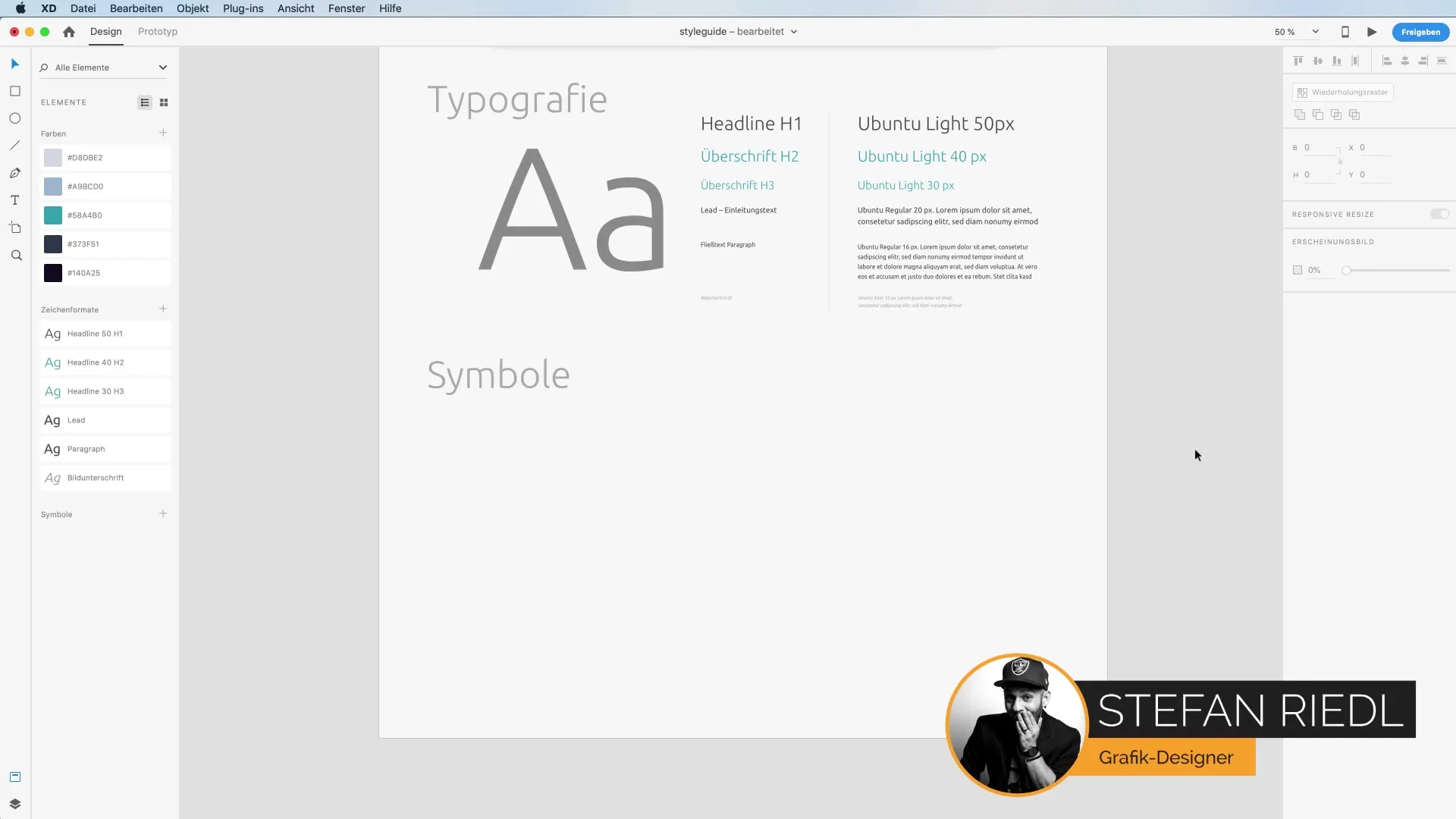
2. Bultu izveidošana ar Pathfinder
Tagad tu vari pielāgot līnijas, kuras tu zīmēji, uz tādu pašu izmēru. Izvēlies visas līnijas, kuras tu esi zīmējis, lai izmantotu Pathfinder rīku. Izmanto funkciju "Pievienot", lai apvienotu līnijas vienā bultā. Ja stūri ir pārāk asas, izvēlies opciju ar noapaļotiem stūriem.
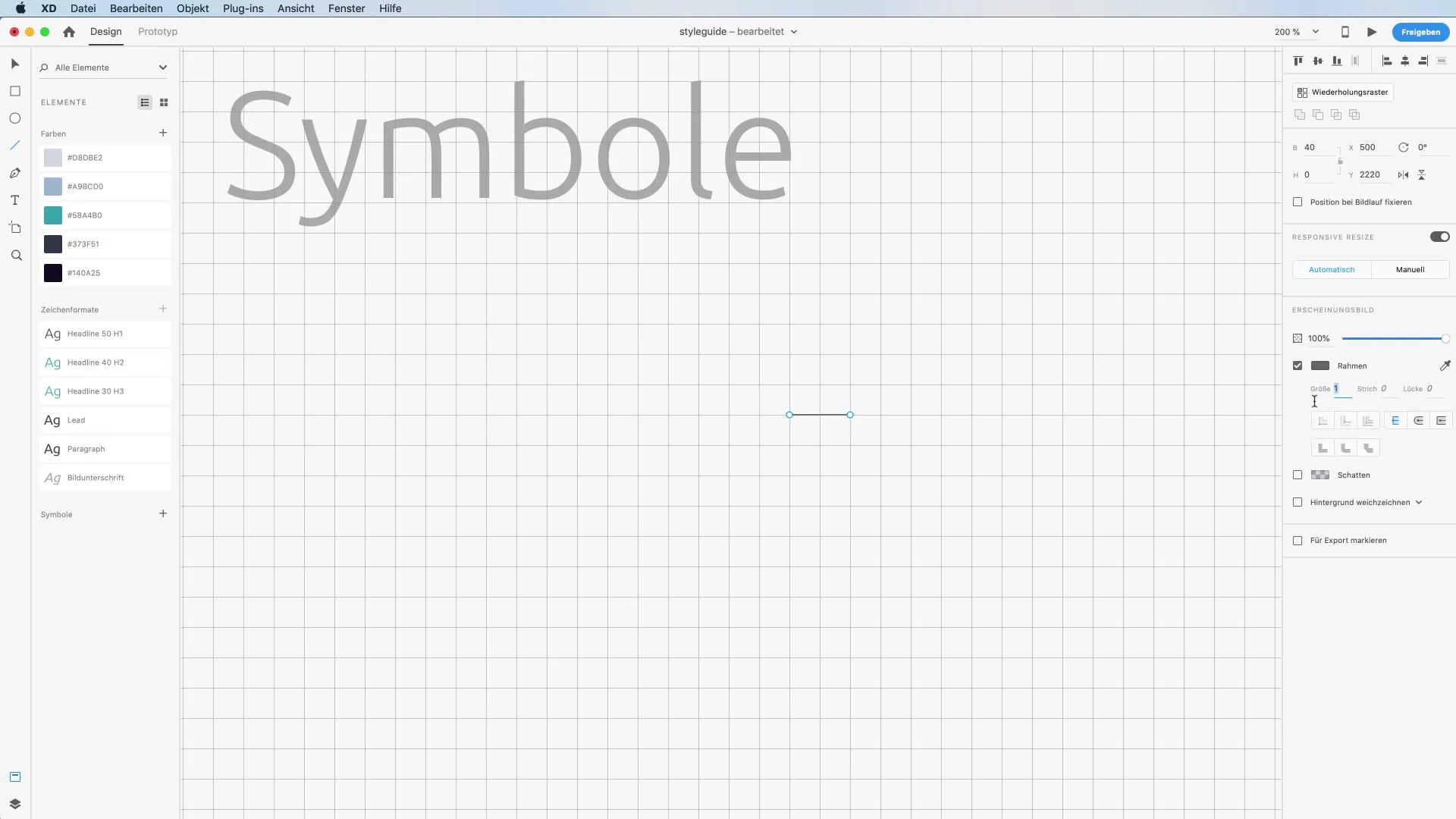
3. Hamburgera ikonas izveide
Hamburgera ikonai vispirms uzvelc līniju ar noteiktu biezumu. Pēc tam izvēlies atkārtojuma režģi un pievieno divas papildu līnijas, lai izveidotu trīs svītras ikonai izveidošanai. Pēc tam grupē līnijas, lai ikona paliktu stabila.
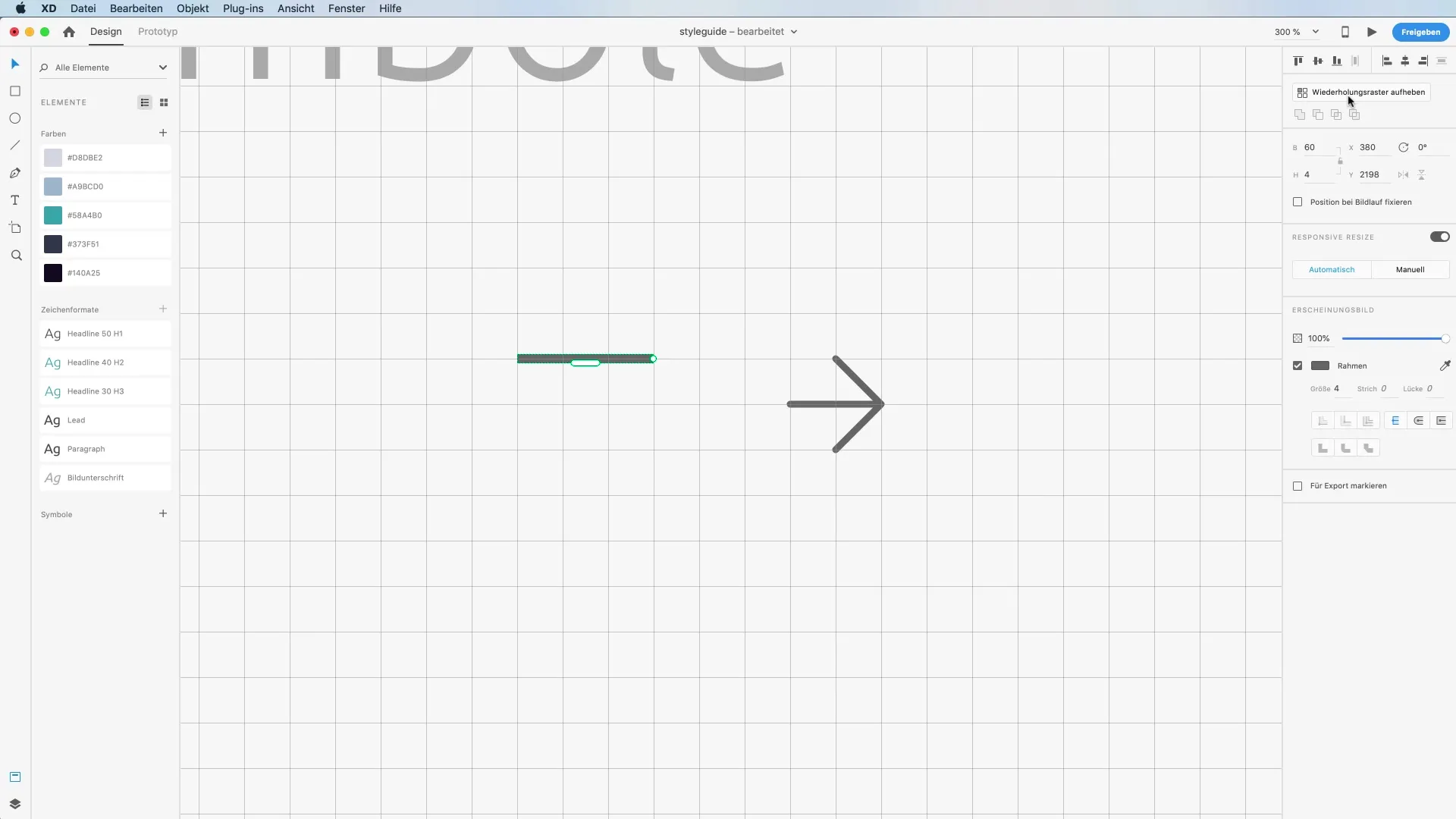
4. Sānu rīka izmantošana radošām formām
Tagad mēs izmantosim sānu rīku, lai izveidotu radošāku formu. Uzvelc apli un pēc tam ar Pathfinder pievieno dažus papildu enkura punktus. Tas ļauj izveidot izliektenes formas kā Wi-Fi simbols. Atceries pielāgot līnijas biezumu un grupēt visus formas elementus.
5. Pogas izveide un teksta pielāgošana
Lai izveidotu pogu, uzvelc taisnstūri un izvēlies atbilstošu krāsu vai gradientu. Pievieno tekstlodziņu, lai poga iegūtu marķējumu. Neaizmirsti, ka teksta izmaiņas netiks piemērotas visām pogām, kad tās ir saglabātas kā simbols.
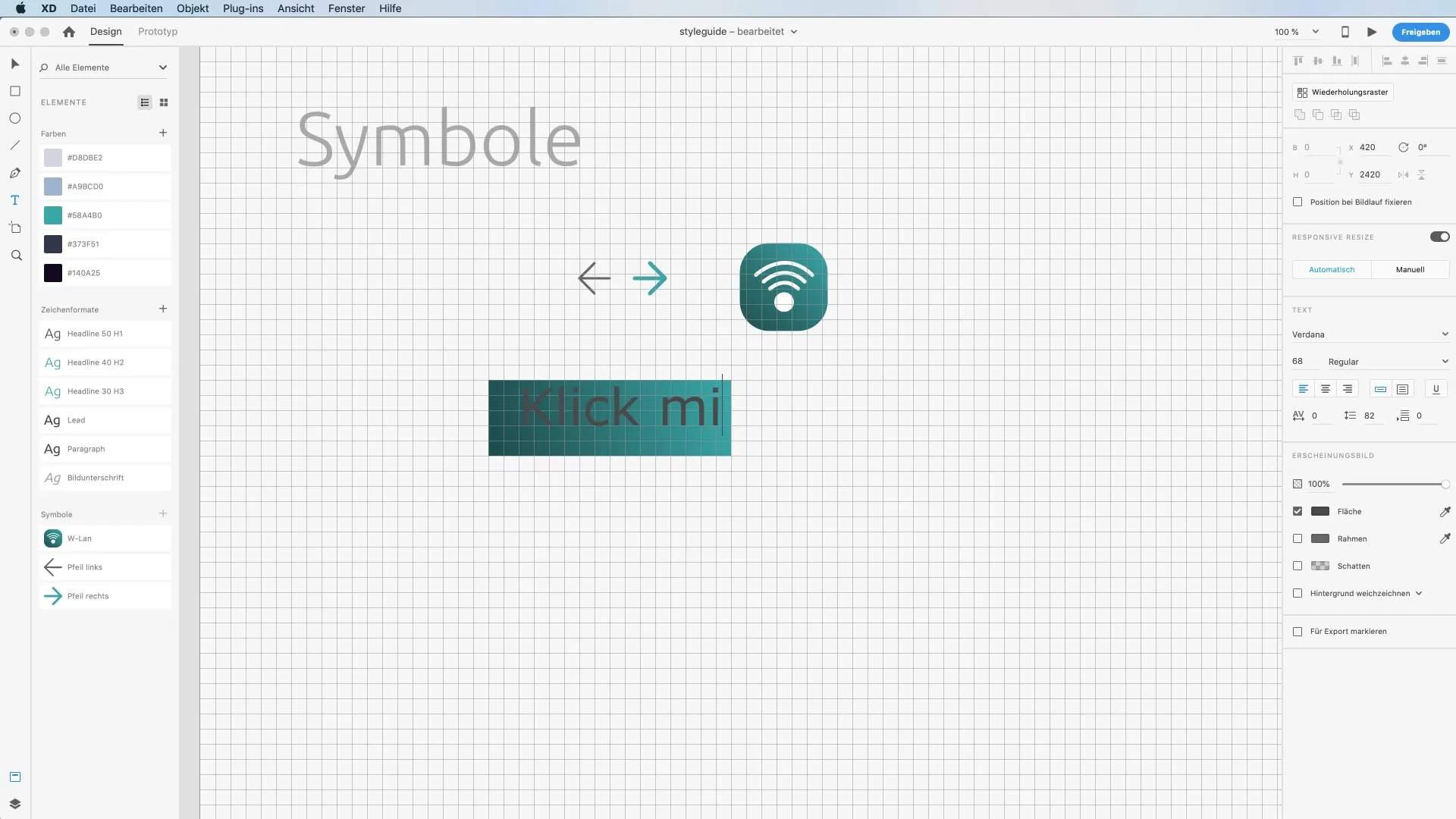
6. Simbolu izveide un saglabāšana
Lai izveidotu simbolus, iezīmē elementus, kurus vēlies izmantot kā simbolu, un izmanto īsinājumtaustiņu Command (Control) + K, lai tos pārvietotu uz simbolu joslu. Tas ļauj tev vairākkārt izmantot tos pašus elementus, nesagatavojot tos katru reizi no jauna.
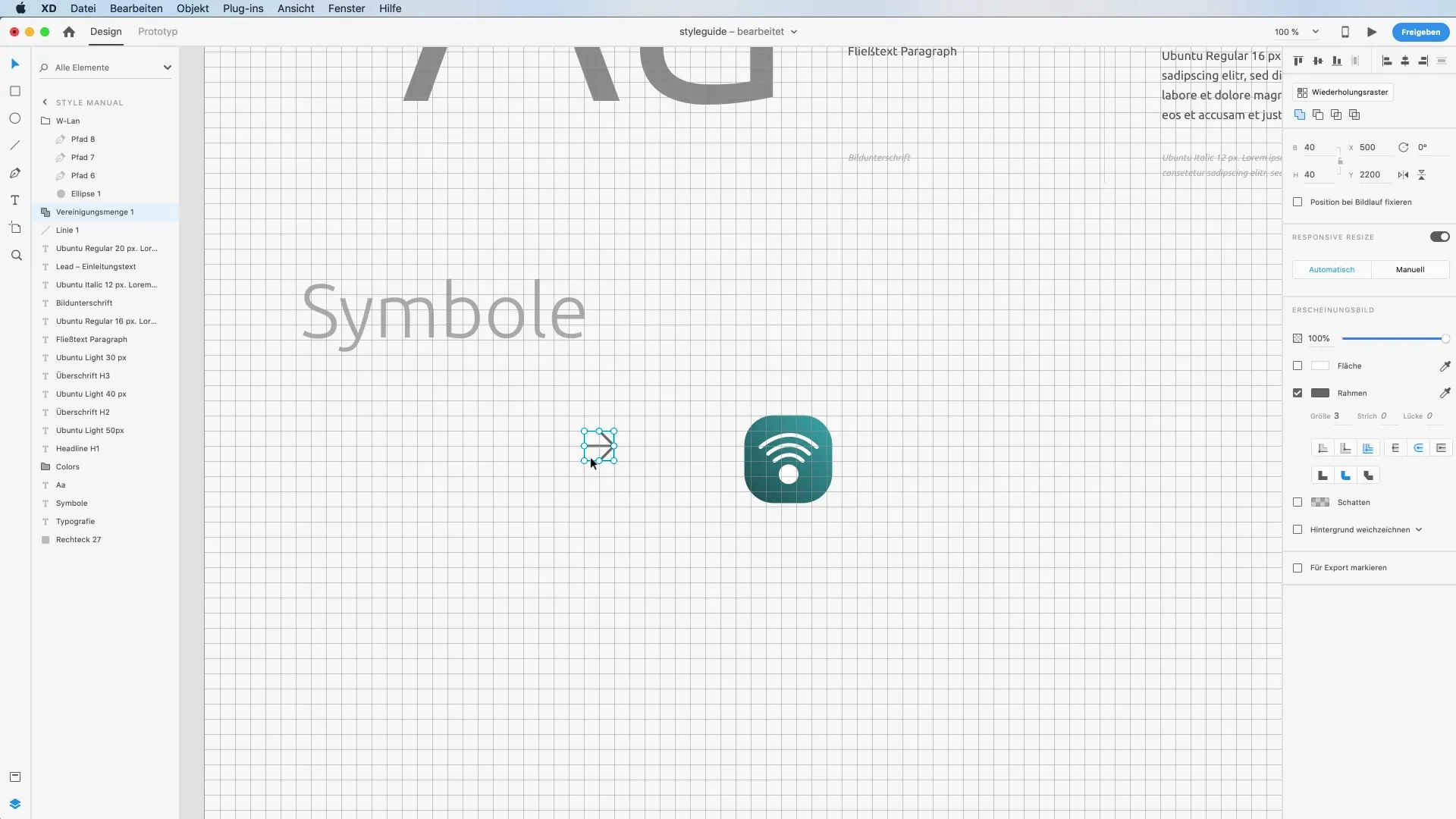
7. Simbolu rediģēšanas prasmes izmantošana
Ja vēlies mainīt simbolu savā dizainā, bet nevēlies, lai izmaiņas būtu globālas, vari atjaunot simbolu grupu vai to konvertēt par parastu formu. Tas ļauj tev pielāgot, neietekmējot citas simbolu instances.
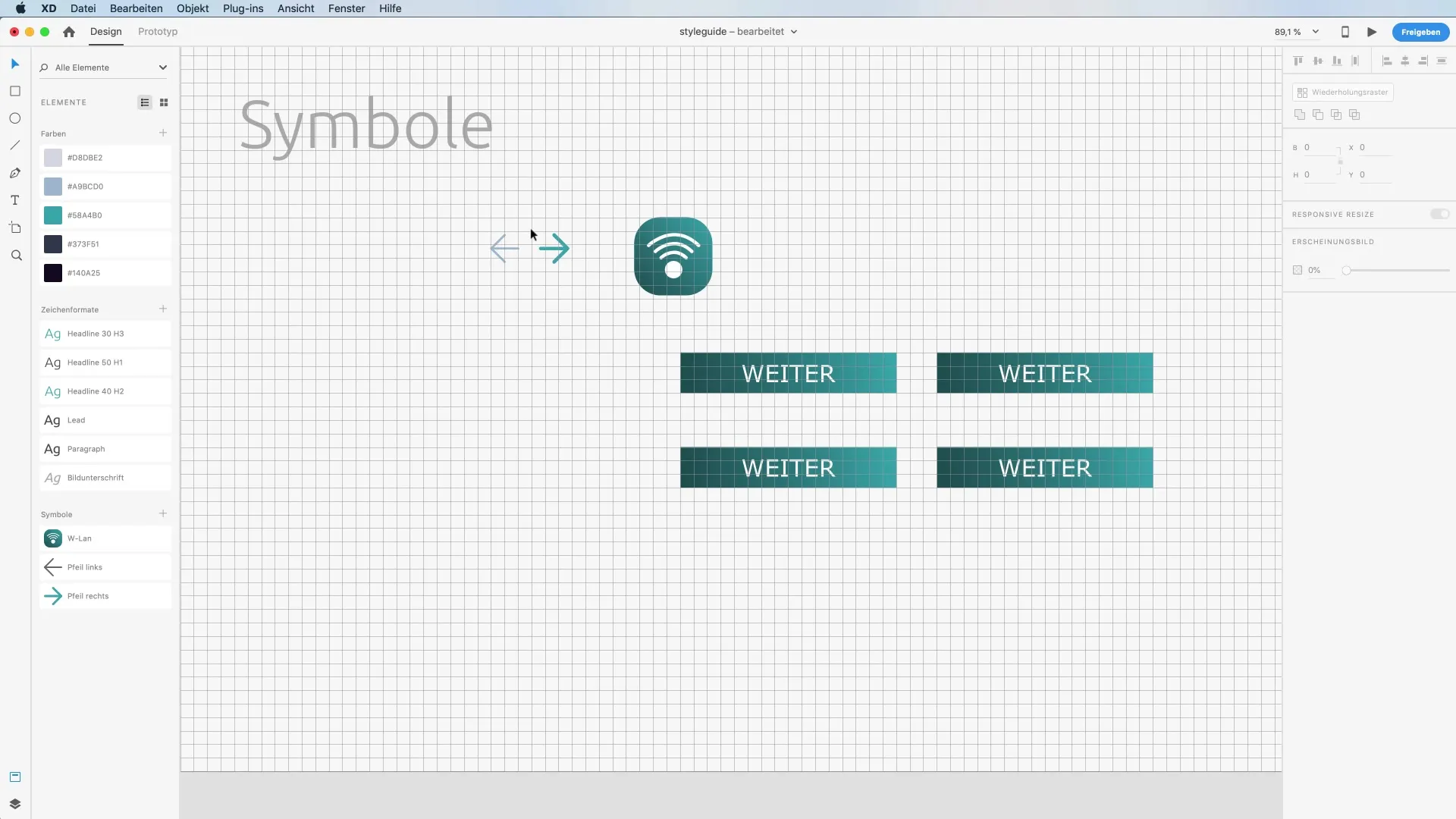
8. Praktiskas meklēšanas funkcijas izmantošana
Ja tev ir daudz elementu tavā dizainā, simbolu joslas meklēšanas funkcija ļauj ātri atrast konkrētu simbolu. Izmanto filtrēšanu, lai pārlūkotu simbolus un tos vieglāk pārvaldītu.
Secinājums - Adobe XD: Simboli un formas efektīvi izmantot
Kopumā var teikt, ka Adobe XD tev piedāvā rīkus, lai efektīvi izveidotu un pārvaldītu formas un simbolus. Ar iepriekš minētajām tehnikām un īsinājumtaustiņiem tu spēsi optimizēt savus dizaina procesus un izveidot konsekventus dizainus.
Bieži uzdotie jautājumi
Kā es varu izveidot jaunu simbolu Adobe XD?Iezīmē izvēlēto elementu un nospied Command (Control) + K, lai to saglabātu simbolu joslā.
Kas notiks, ja es izdzēšu simbolu no simbolu joslas?Simbols tiks izdzēsts no bibliotēkas, bet paliks redzams uz darba virsmas.
Vai es varu mainīt jau izveidota simbola lielumu?Jā, ja tu pielāgo līnijas biezumu, visas simbola instances automātiski mainīsies.
Kā es varu rediģēt vairākas simbola instances, nepārveidojot tās globāli?Atcel grupēšanu ar peles labo pogu vai izmanto īsinājumtaustiņu Command (Shift) + G.
Vai teksti simbolos darbojas tāpat kā citi elementi?Nē, izmaiņas simbolu tekstā ietekmē tikai konkrētu instanci, nevis citas.


